|
Устройства ввода и вывода информации
8 класс:
Тема:
Устройства ввода и вывода информации
Составитель Шишигина Юлия Владимировна, г. Тольятти
Тип урока: Урок обобщения и систематизации знаний.
Форма: ученическая конференция
Цель:
Расширение и углубление учебного материала, ознакомление с новыми сведениями за счет обращения к различным литературным источникам.
Задачи:
Образовательная
Расширить знания о различных устройствах ввода и вывода информации.
Развивающая
Развивать логическое мышление, память, внимание.
Развивать исследовательскую и познавательную деятельности.
Формировать умения лаконично, полно и содержательно отвечать и делать обобщающие выводы.
Воспитывающая
Развивать самостоятельность мышления и сознательное усвоение материала.
Способствовать воспитанию аккуратности, терпению, усидчивости.
Воспитывать умение аргументировано доказывать свою мысль.
Методы организации учебной деятельности:
фронтальная,
индивидуальная,
групповая,
ученик-компьютер,
ученик-учитель.
Оборудование урока:
- мультимедийный проектор;
- презентация, подготовленная в MS Power Point;
-рефераты учащихся;
-бланки для каждого учащегося.
Требования к знаниям и умениям учащихся (до занятия).
Учащиеся должны знать:
какие устройства ввода и вывода существуют;
для чего предназначено каждое устройство ввода и вывода;
Учащиеся должны уметь:
отличать устройства ввода от устройств вывода;
пользоваться изученными устройствами ввода и вывода.
Требования к знаниям и умениям учащихся (после занятия).
Учащиеся должны знать:
Сколько клавиш содержит стандартная клавиатура.
На сколько частей делится клавиатура.
Функциональные клавиши .
Для чего предназначен драйвер мышки.
Что является основные элементом управления мыши.
Какой принцип действия мыши
Что такое трекбол, как он работает.
Для чего предназначен сенсорный экран.
Из чего состоит графический планшет.
Для чего предназначена Web камера.
Определение микрофона.
Каково устройство манипулятора джойстик
Какими признаками обладает сканер
Какие виды принтеров существуют
Какие мониторы существуют
Разрешающая способность монитора
Колонки и наушники
Учащиеся должны уметь:
Работать с устройствами ввода
Аппаратное и программное обеспечение:
Класс мультимедийных компьютеров.
Видеопроектор.
Презентация.
Формы работы:
В процессе подготовки - изучение литературных источников, в ходе самого урока - взаимоинформация учащихся, ведение тезисных записей, составление плана.
Поскольку конференция -это собрание, совещание представителей определенной профессии, то урок-конференцию нужно рассматривать исходя из данного определения. Такой урок можно организовать как совещание учеников - информатиков, как собрание специалистов-практиков, занимающихся проблемами использования достижений науки в производстве.
Ученические конференции проводятся 8- м классе.. Участие в конференции обязательно для всего класса. По мере накопления опыта участия в таких конференциях и по мере прохождения определенных тем на уроках информатики, ученики начинают готовить свои доклады в виде коротких мультимедийных презентаций, рефератов, представляя их в виде документов или документов Power Point. При поиске материалов для доклада все более активно используется сеть Интернет.
Последовательные этапы подготовки
и проведения конференции
Ученикам предлагается список тем для сообщений «Клавиатура», «Мышка», «Графический планшет», «Сенсорный экран», «Трекбол», «Джойстик», «Тачпат», «Сканер», «Микрофон» для конференции , и указываются сроки подготовки сообщений. (2 недели до урока)
После получения писем с текстами докладов, формируются "секции конференции" (например, секции : клавиатура, мышка, графический планшет, сенсорный экран, трекбол, джойстик, тачпат, сканер, микрофон. В каждой группе по 2 человека.
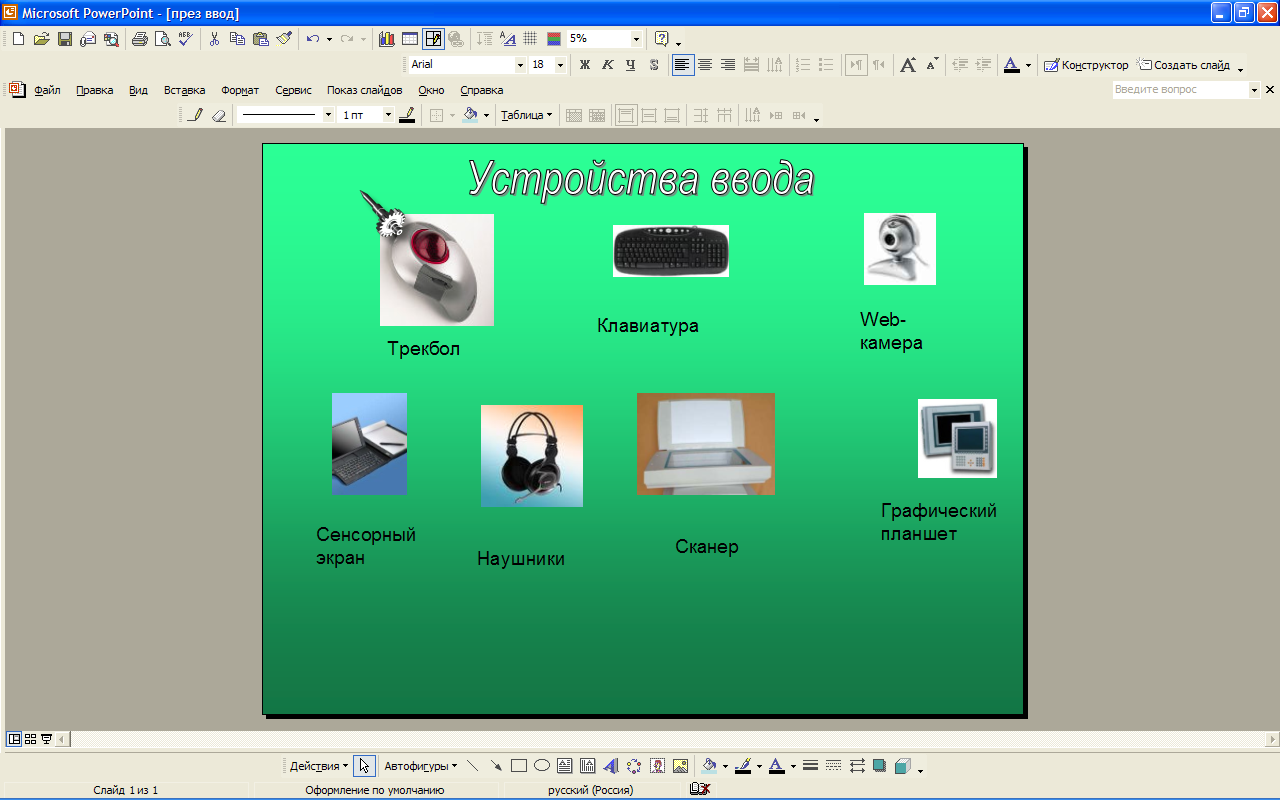
Ученики выступают с докладами перед классом. Выступления, посвященные близким темам, следуют друг за другом, т.е. работа конференции проводится по "секциям". Поощряется применение мультимедийных средств для иллюстрации доклада.
Во время выступления одного из учеников, остальные заполняют специальный бланк, в котором оценивают прослушанный доклад по информативности и оформлению, указывают, что им показалось интересным в прослушанном докладе, кратко формулируют содержание доклада. Заполнение бланка, сдаваемого на проверку учителю, концентрирует внимание учеников на прослушиваемых докладах, способствуют возникновению доброжелательной и заинтересованной дискуссии.
За участие в конференции выставляется оценка с учетом трех параметров:
текста доклада;
выступления с докладом на конференции (читать по бумажке не разрешается);
заполнения бланка протокола конференции и активности при обсуждении докладов.
Оборудование урока:
- мультимедийный проектор;
- презентация, подготовленная в MS Power Point;
-Аппаратное и программное обеспечение:
Класс мультимедийных компьютеров.
Видеопроектор.
Презентации учащихся по теме.
Задания для домашней работы,
План урока:
Организационный момент 2 мин
Формирование новых знаний. 26 мин
Закрепление знаний 10 мин
Подведение итогов, выставление оценок, д/з 2 мин
Ход урока:
I. Организационная часть:
приветствие;
проверка отсутствующих;
постановка целей урока.
Учитель: Ребята мы с вами в младших классах познакомились с темой Устройства ввода». Узнали, что существуют такие устройства ввода, как мыша, клавиатура, сканер, микрофон, сенсорный экран, графических планшет. Сегодня мы на конференции расширим свои знания про эти устройства ввода.
2) Формирование новых знаний. Прослушивание докладов.
3) Закрепление знаний.
Каждая группа задает вопросы по своей теме.
Вопросы по теме:
Сколько клавиш содержит стандартная клавиатура.
На сколько частей делится клавиатура.
Клавиши редактирования и листания документа.
Перечислите клавиши управления курсором.
Назовите функциональные клавиши .
Для чего предназначен драйвер мышки.
Что является основные элементом управления мыши.
Принцип действия мыши какой
Что такое трекбол, как он работает.
Для чего нужен тачпад .
Для чего предназначен сенсорный экран.
Из чего состоит графический планшет.
Для чего предназначена Web камера.
Дайте определение микрофона.
Для ввода, какой информации используется микрофон.
Через какой порт подключается джойстик.
Каково устройство манипулятора джойстик
Какими признаками обладает сканер?
Каков принцип действия мыши?
Подведение итогов оценки, д/з
1) Заполнить таблицу
Устройство ввода информации
|
Тип информации, который может вводиться
|
|
|
В конце урока учащиеся имеют по 1 оценки, выступающие, учащиеся отмечающиеся на вопросы. На следующий урок все учащиеся получают по второй оценки за заполнение бланка, и некоторые учащиеся за выполнение домашнего задания.
Устройства ввода
Клавиатура
Клавиату́ра — устройство, представляющее собой набор кнопок (клавиш), предназначенных для управления каким-либо устройством или для ввода информации.
Существует два основных вида клавиатур: музыкальные и алфавитно-цифровые.
Алфавитно-цифровые клавиатуры используются для управления техническими и механическими устройствами (пишущая машинка, компьютер, калькулятор, кассовый аппарат, телефон). Ввод данных в электронное устройство с клавиатуры называется набором, в случае механической или электрической пишущей машинки говорят о печатании. Существует определённая методика набора текста, позволяющая избежать профессионального заболевания. Существуют также методики, позволяющие набирать текст, не глядя на клавиатуру, так называемый слепой метод набора.
Цифровые клавиатуры.
Цифровой клавиатурой называется совокупность близко расположенных клавиш с цифрами, предназначенных для ввода чисел (например, номеров).
В телефонах используется клавиатура, в которой числовые значения клавиш возрастают слева направо и сверху вниз. Аналогичный тип клавиатуры используется в домофонах и других средствах аудиосвязи, а также на пультах дистанционного управления (например, на пульте управления телевизором).
В калькуляторах используется клавиатура, в которой числовые значения клавиш возрастают слева направо и снизу вверх. Многие компьютерные клавиатуры справа имеют блок клавиш, в который входит клавиатура калькуляторного типа.
Мультимедийная компьютерная клавиатура, способная управлять громкостью звука и сетевым поведением компьютера.
Мультимедийные клавиатуры
Многие современные компьютерные клавиатуры, помимо стандартного набора из ста четырёх клавиш, снабжаются дополнительными клавишами (как правило, другого размера и формы), которые предназначены для упрощённого управления некоторыми основными функциями компьютера:
управление громкостью звука: громче, тише, включить или выключить звук;
управление лотком в приводе для компакт-дисков: извлечь диск, принять диск;
управление аудиопроигрывателем: играть, поставить на паузу, остановить воспроизведение, промотать аудиозапись вперёд или назад, перейти к следующей или предыдущей аудиозаписи;
управление сетевыми возможностями компьютера: открыть почтовую программу, открыть браузер, показать домашнюю страницу, двигаться вперёд или назад по истории посещённых страниц, открыть поисковую систему;
управление наиболее популярными программами: открыть калькулятор,
Клавиатура:
Для ввода числовой и текстовой информации используется клавиатура. Стандартная клавиатура имеет 104 клавиши и 3 световых индикатора в правом верхнем углу, информирующих о режимах работы.
Алфавитно-цифровые клавиши ( 49 клавиш, включая клавишу {пробел} и клавишу перевода строки {Enter}) размещаются в центре клавиатуры. Переключение между русской раскладкой и латинской раскладкой клавиатуры производится нажатием комбинации специальных клавиш.
Клавиши редактирования и листания документа ( 7 клавиш) размещаются справа от алфавитно-цифровых клавиш и позволяют вставлять символы ( клавиша {Insert}), удалять символы ( клавиши {Backspase} и {Delete}), а также перемещаться по документу.
Клавиши управления курсором ( 4 клавиши со стрелками) размещаются под клавишами редактирования и листания документа и предназначены для перемещения курсора.
Специальные клавиши ( 12 клавиш) размещаются в верхнем, левом и нижнем рядах и предназначены для переключения клавиатуры в верхний регистр ( клавиши {CapsLock} и { Shift}), прямого воздействия на функционирование компьютера ( клавиши {Esc}, {Pause},{Ctrl}, {Alt} и выполнения других действий.
Функциональные клавиши. ( 12 клавиш от {F1} до {F12}) занимают верхний ряд клавиатуры и предназначены для выбора или изменения режима работы некоторых программ.
Windows- клавиши ( 3 клавиши) размещаются в нижнем ряду между клавишами
{Ctrl} и {Alt} и предназначены для работы с графическим интерфейсом операционной системы Windows.
Цифровой блок (17 клавиш) размещается с правой стороны клавиатуры и дублирует цифровые клавиши из алфавитно-цифрового блока.
В некоторых современных клавиатурах имеются дополнительные клавиши управления питанием ( 3 клавиши), которые размещаются над клавишами управления курсором и предназначены для включения (выключения) компьютера. А также для перевода его в спящий режим и обратно.
Клавиши смены регистров:
"Смена регистра" - служит для ввода больших (прописных) букв и знаков препинания. Для этого достаточно нажать эту клавишу и, не отпуская её, нажать клавишу буквы или знака препинания расположенного на клавишах с цифрами.
"Фиксация верхнего регистра" , это все равно, как если бы мы держали клавишу в постоянно нажатом положении. Требуется тогда, когда нужно писать только большими буквами. Клавиша имеет одноименный световой индикатор.
Клавиши редактирования :
"Вставка" - переключает режим ввода. В режиме "Вставка" новый текст, который вы набираете, будет сдвигать вправо старый текст. В режиме "Замена" новый текст будет набираться прямо поверх старого.
"Удаление" - удаляет символ справа от курсора, сдвигая весь текст, находящийся правее курсора, на одну позицию влево.
"Назад" - эта стрелочка, направленная влево в правом верхнем углу буквенной части клавиатуры, удаляет последний введенный символ слева от курсора. Весь текст справа от курсора тоже сдвигается на одну позицию влево.
"На страницу вверх" - под словом "страница" в данном случае понимается та часть текста, которая видна на экране компьютера. При нажатии на эту клавишу текст "прокручивается" вверх как раз на размер экрана.
"На страницу вниз" - тоже самое, что и предыдущая клавиша, только при нажатии на эту клавишу текст "прокручивается" вниз на размер экрана.
/<:CTRL>+ "В начало строки/текста" - если просто нажать эту клавишу, то курсор перескочит в начало той строки, с которой вы работаете, а если нажать и удерживать клавишу так же, как вы это делали с клавишей , и нажать клавишу < ноmе>, то курсор перескочит в начало текста.
/+ "В конец строки/текста" - то же самое, что и предыдущая клавиша, но курсор перескакивает либо в конец текущей строки, либо в конец текста.
. Смена раскладки клавиатуры (переход с русского на латиницу и обратно) выполняется программно при помощи клавиатуры.
Esc
|
|
F1
|
F2
|
F3
|
F4
|
|
F5
|
F6
|
F7
|
F8
|
|
F9
|
F10
|
F11
|
F12
|
|
PrtSc
|
ScrLk
|
Pause
|
|
|
|
|
|
|
|
|
|
|
|
|
Ins
|
Home
|
PgUp
|
|
NumLk
|
/
|
*
|
-
|
Del
|
End
|
PgDn
|
7
|
8
|
9
|
+
|
|
|
|
4
|
5
|
6
|
|
↑
|
|
1
|
2
|
3
|
Ent
|
←
|
↓
|
→
|
0
|
,
|
Манипулятор "мышка"
Мышка - это устройство управления манипуляторного типа. Она имеет вид небольшой пластмассовой коробочки с двумя (или тремя) клавишами. Перемещение мышки по поверхности синхронизировано с перемещением графического объекта, который называется курсор мышки, по экрану монитора. В отличие от клавиатуры, мышка не является стандартным устройством управления, поэтому для работы с ней требуется наличие специальной системной программы - драйвера мышки. Драйвер мышки предназначен для интерпретации сигналов, поступающих от мышки, а также для обеспечения механизма передачи информации о положении и состоянии мышки операционной системе и другим прикладным программам. Драйвер мышки устанавливается при первом подключении мышки или при загрузке операционной системы.
Компьютером руководят перемещения мышки и кратковременные нажатия ее клавиш (эти нажатия называются кликами). Мышка не может непосредственно использоваться для ввода знаковой информации, ее принцип управления базируется на механизме событий. С точки зрения драйвера, все перемещения мышки и клики ее клавиш рассматриваются как события, анализируя которые, драйвер устанавливает, состоялось ли событие и в каком месте экрану находится в настоящее время курсор мышки. Эти данные передаются в прикладную программу, с которой работает пользователь, и по ним программа может определить, какую команду имел в виду пользователь и приступить к ее выполнению.
К числу параметров мышки, которыми может настроить пользователь, относят: чувствительность (характеризует величину перемещения курсора мышки по экрану при заданном перемещении мышки), функции левой и правой клавиш, а также чувствительность к двойному клику (определяет максимальный промежуток времени, на протяжении которого два отдельных клика клавиши рассматриваются как один двойной клик).
В дополнение к детектору перемещения мышь имеет от одной до трех (или более) кнопок, а также дополнительные элементы управления (колёса прокрутки, потенциометры, джойстики, трекболы, клавиши и т. п.), действие которых обычно связывается с текущим положением курсора (или составляющих специфического интерфейса).
Манипуля́тор «мышь» (в обиходе просто «мышь» или «мышка») — одно из указательных устройств ввода (англ. pointing device), обеспечивающих интерфейс пользователя с компьютером.
Название «мышь» манипулятор получил в Стенфордском Исследовательском Институте из-за схожести сигнального провода с хвостом одноимённого грызуна (у ранних моделей он выходил из задней части устройства).
Кнопки
Кнопки — основные элементы управления мыши, служащие для выполнения основных манипуляций: выбора объекта (нажатиями), активного перемещения (то есть перемещения с нажатой кнопкой, для рисования или обозначения начала и конца отрезка на экране, который может трактоваться как диагональ прямоугольника, диаметр окружности, исходная и конечная точка при перемещении объекта, выделении текста и т. п.).
Д вухкнопочная мышь вухкнопочная мышь
Количество кнопок на мыши ограничивает концепция их использования вслепую аналогично клавишам аккордной клавиатуры. Однако в отличие от аккордной клавиатуры, которая может безболезненно использовать пять клавиш (по одной на каждый палец), мышь ещё необходимо перемещать тремя (большой, безымянный и мизинец) или двумя (большой и мизинец) пальцами. Таким образом, можно сделать две или три полноценные кнопки для использования параллельно с перемещением мыши по столу — под указательный, средний и безымянный пальцы (для трех кнопок). Крайние кнопки называют по положению - левая (под указательный палец правши), правая и средняя, для трёхкнопочной мыши.
Т рехкнопочная мышь рехкнопочная мышь
Долгое время двух- и трёхкнопочные концепции противостояли друг другу. Двухкнопочные мыши поначалу лидировали, так как на их стороне, кроме простоты (три кнопки проще перепутать), удобства и отсутствия излишеств, было программное обеспечение, которое едва загружало две кнопки. Но, несмотря ни на что, трёхкнопочные мыши никогда не прекращали продаваться, пока противостоянию не пришёл конец.
О днокнопочная мышь Apple днокнопочная мышь Apple
Противостояние двух- и трёхкнопочных мышей закончилось после появления прокрутки экрана (скролла), новой популярной возможности. На двухкнопочной мыши появилась небольшая средняя (третья) кнопка (для включения и выключения скроллинга, и по совместительству — средняя кнопка), которая сразу трансформировалась в колесо прокрутки, нажатие на которое работает как средняя кнопка. Трёхкнопочные же мыши объединили среднюю кнопку с колёсиком.
Дополнительные кнопки

Мышь A4Tech X7 с дополнительными кнопками
Производители постоянно стараются добавить на топовые модели дополнительные кнопки, чаще всего — кнопки под большой или указательный и реже — под средний палец. Некоторые кнопки служат для внутренней настройки мыши (например, для изменения чувствительности) или двойные-тройные щелчки (для программ и игр), на другие — в драйвере и/или специальной утилитой назначаются некоторые системные функции, например:
горизонтальная прокрутка;
двойное нажатие (double click);
навигация в браузерах и файловых менеджерах;
управление уровнем громкости и воспроизведением аудио- и видеоклипов;
запуск приложений;
и т. п.
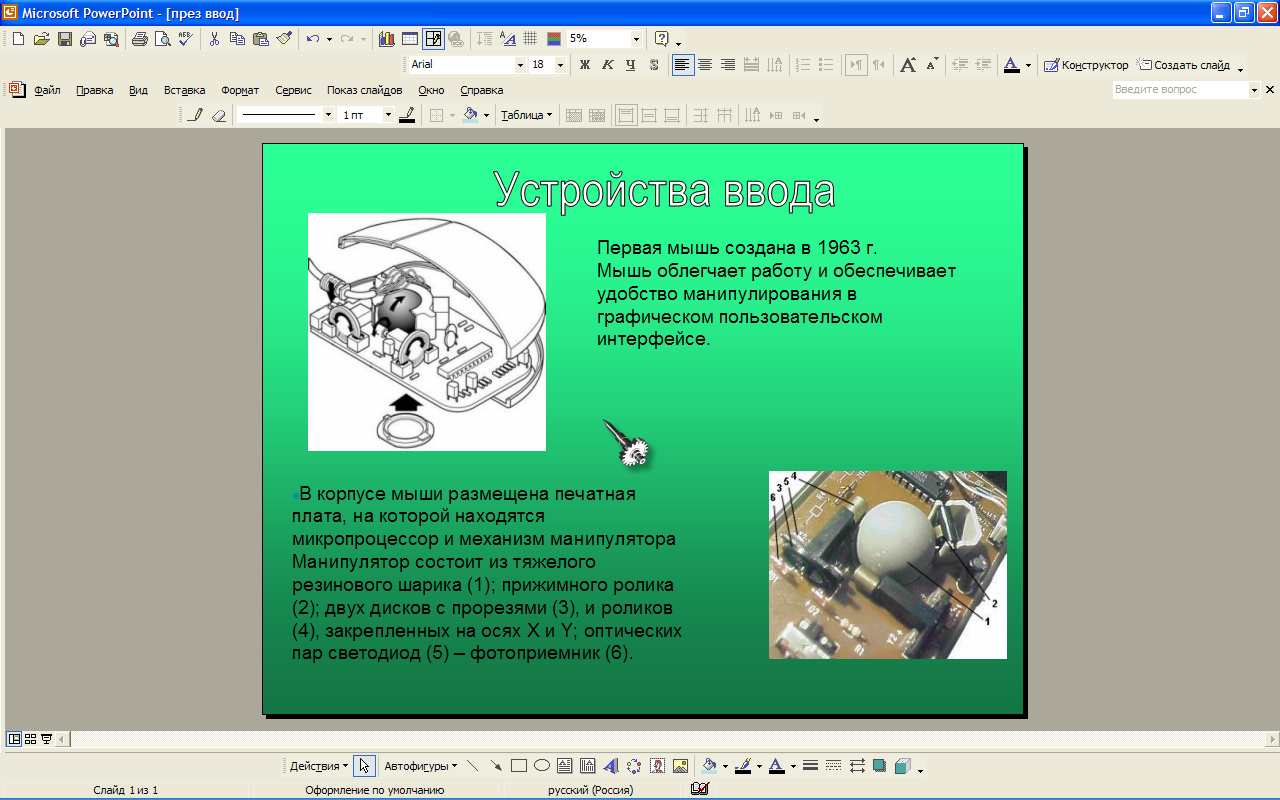
При перемещении мыши по поверхности резиновый шарик начинает вращаться. Его вращение через контактирующие с его поверхностью ролики передается на диски с прорезями. Фотоэлементы оптопар, размещенных по обе стороны оси вращения, регистрируют периодические световые импульсы. Порядок, с которым освещаются фотоэлементы, определяет направление перемещения мыши, а частота импульсов — скорость. Трекболы
Трекбол — шарик, вращающийся в любом направлении. Движения шарика снимаются механическим (как в механической мыши) или оптическим способом (применяемым в современных трекболах).
Т рекбол можно рассматривать как двухмерное колесо прокрутки. Аналогично джойстику, трекбол может быть использован для альтернативного перемещения указателя. рекбол можно рассматривать как двухмерное колесо прокрутки. Аналогично джойстику, трекбол может быть использован для альтернативного перемещения указателя.
Трекбол (англ. trackball, указательное устройство ввода информации об относительном перемещении для компьютера. Аналогично мыши по принципу действия и по функциям. Трекбол функционально представляет собой перевернутую мышь. Шар находится сверху или сбоку и пользователь может вращать его ладонью или пальцами, при этом не перемещая корпус устройства. Несмотря на внешние различия, трекбол и мышь конструктивно похожи — при движении шар приводит во вращение пару валиков или, в более современном варианте, его сканируют оптические датчики перемещения (как в оптической мыши).
 Представленные на рынке модели трекболов существенно различаются. Прежде всего трекболы отличаются размещением шарика: на некоторых моделях он управляется большим пальцем руки, на других же расположен по центру или правее центра и управляется указательным, средним и безымянным пальцами. На большинстве моделей шарик достигает 4-6 см в диаметре, однако существуют и модели с шариком около 1 см в диаметре. Почти на всех моделях кроме шара и кнопок присутствует также колесо прокрутки. Представленные на рынке модели трекболов существенно различаются. Прежде всего трекболы отличаются размещением шарика: на некоторых моделях он управляется большим пальцем руки, на других же расположен по центру или правее центра и управляется указательным, средним и безымянным пальцами. На большинстве моделей шарик достигает 4-6 см в диаметре, однако существуют и модели с шариком около 1 см в диаметре. Почти на всех моделях кроме шара и кнопок присутствует также колесо прокрутки. Беспроводные мыши

Беспроводная мышь на подзарядке (4 — мышь, 5 — док-станция)
Сигнальный провод мыши иногда рассматривается как мешающий и ограничивающий фактор. Этих недостатков лишены беспроводные мыши. Однако беспроводные мыши имеют серьёзную проблему — вместе с сигнальным кабелем они теряют стационарное питание и вынуждены иметь автономное, от аккумуляторов или батарей, которые часто далеки от совершенства.
Другим недостатком беспроводных мышей являются высокие цены, которые, впрочем, имеют тенденцию к снижению.
Аккумуляторы беспроводной мыши могут подзаряжаться как вне мыши, так и внутри неё (точно так же, как аккумуляторы в мобильных телефонах). В последнем случае, мышь должна периодически подсоединяться к стационарному питанию через кабель, док-станцию или площадку для индукционного питания.
Тачпад
Текущая версия (не проверялась)

Тачпа́д (англ. touchpad — сенсорная площадка), се́нсорная пане́ль — указательное устройство ввода, применяемое, чаще всего, в ноутбуках.
Тачпад обычно используется для управления «указателем», перемещением пальца по поверхности устройства. Тачпады имеют различные размеры, но обычно их площадь не превосходит 50 см².
Работа тачпадов основана на измерении ёмкости пальца или измерении ёмкости между сенсорами. Ёмкостные сенсоры расположены вдоль вертикальной и горизонтальной осей тачпада, что позволяет определить положение пальца с нужной точностью.
Поскольку работа устройства основана на измерении ёмкости, тачпад не будет работать, если водить по нему каким-либо непроводящим предметом, например, основанием карандаша. В случае использования проводящих предметов тачпад будет работать только при достаточной площади соприкосновения. (Попробуйте касаться тачпада пальцем лишь чуть-чуть). Влажные пальцы затрудняют работу тачпада.
Тачпады являются устройствами с довольно низким разрешением. Это позволяет использовать их в повседневной работе за компьютером (офисные приложения, веббраузеры, логические игры), однако делает очень сложной работу в графических редакторах и менее удобной игру в 3D-шутерах.
Однако у тачпадов есть и ряд преимуществ, по сравнению с другими манипуляторами:
не требуют ровной поверхности (в отличие от мыши);
не требуют большого пространства (в отличие от мыши или графического планшета)
расположение тачпада фиксировано относительно клавиатуры (в отличие от мыши);
для перемещения курсора на весь экран достаточно лишь небольшого перемещения пальца (в отличие от мыши или крупного графического планшета);
работа с ними не требует особого привыкания, как например, в случае с трекболом.
с помощью одного тачпада (не прикасаясь к кнопкам) можно выполнять часть манипуляций левой кнопки мыши:
короткое касание — щелчок
двойное короткое касание — двойной щелчок
незавершённое двойное касание с последующим перемещением — перемещение объекта или выделение
отдельные участки тачпада (полоска справа и сверху/снизу) могут быть использованы для вертикальной и горизонтальной прокрутки.
Тачпады ноутбуков Apple могут имитировать нажатие правой кнопки и колесика без использования дополнительных кнопок:
прокрутка - нажатие двумя пальцами и перемещение
правая кнопка - короткое нажатие двумя пальцами
Увеличине/уменьшение - стягивание или растягивание двух пальцев на поверности тачпада друг относительно друга
Переворот - изменение плоскости положения двух пальцев на тачпаде в требуемом направлении
Перелистывание - легкое касание в движении слева направо или наоборот тремя пальцами
Се́нсорный экра́н
предназначен для управления устройствами с помощью простого прикосновения к экрану. Сенсорные экраны зарекомендовали себя как наиболее удобный способ взаимодействия человека с машиной.
С енсорный экран представляет собой стеклянную конструкцию, размещаемую на поверхности дисплея, отображающего систему навигации. Выбор необходимой функции системы происходит при прикосновении к соответствующему изображению на экране. Контроллер сенсорного экрана обрабатывает координаты точки прикосновения и передает их в компьютер. Специальное программное обеспечение запускает выбранную функцию. енсорный экран представляет собой стеклянную конструкцию, размещаемую на поверхности дисплея, отображающего систему навигации. Выбор необходимой функции системы происходит при прикосновении к соответствующему изображению на экране. Контроллер сенсорного экрана обрабатывает координаты точки прикосновения и передает их в компьютер. Специальное программное обеспечение запускает выбранную функцию.
Технологии производства сенсорных экранов
В производстве сенсорных экранов используют несколько основных технологий. В зависимости от технологии производства экраны различают по типам:
Резистивные
Емкостные
ПАВ (экраны на поверхностно-акустических волнах)
Проекционно-емкостные
Инфракрасные
APR (распознавание акустического импульса)
Резистивные сенсорные экраны Конструкция и принцип работы
Механика резистивного сенсорного экрана
Принцип действия резистивного сенсорного экрана
Резистивный сенсорный экран состоит из стеклянной панели и гибкой металлической мембраны, покрытой слоем пластика. Пространство между стеклом и мембраной отделено микроизоляторами, которые равномерно распределены по активной области экрана и надежно изолируют проводящие поверхности.
При прикосновении к экрану проводящие поверхности соприкасаются. Контроллер регистрирует изменение сопротивления, преобразует его в координаты прикосновения (X и Y) и передает их на системную шину компьютера.
Когда контроллер ожидает нажатия, резистивное покрытие сенсорного экрана находится под напряжением +5В, а подложка заземлена, за счет микроизоляторов между этими поверхностями сохраняется высокое сопротивление. Когда ничто не касается сенсорного экрана, напряжение на подложке равно нулю. Уровень напряжения подложки постоянно преобразовывется аналогово-цифровым преобразователем (ADC) и отслеживается микропроцессором контроллера.
Когда к экрану прикоснулись, микропроцессор улавливает изменение напряжения подложки и начинает вычислять координаты касания следующим образом:
1. Микропроцессор определяет напряжение по оси Х путем подачи напряжения +5В на контакты H и X и заземляет контакт Y и L. Значение напряжения, пропорциональное Х координате касания появляется на подложке и фиксируется на контакте S разъема экрана. Это напряжение оцифровывается через ADC согласно алгоритму усреднения и потом временно сохраняется для передачи на порт (хост).
2. После этого контроллер проделывает ту же самую операцию для оси Y. Соответственно, путем подачи напряжения на контакты H и Y и заземления контактов X и L, полученное на контакте S напряжение также оцифровывается, выравнивается и сохраняется для последующей передачи в порт.
Применение
Резистивные сенсорные экраны обладают максимальной стойкостью к загрязнению. Эта особенность позволяет им не "бояться" попадания на рабочую поверхность жидкостей, конденсата, паров, и надежно работать, когда другие типы сенсорных экранов выходят из строя. Резистивные экраны реагируют на прикосновение пальцем, рукой в перчатке или кредитной картой. Их используют для автоматизации промышленных процессов, в медицине, в сфере обслуживания).
Графический планшет
Г рафи́ческий планше́т (или дигитайзер, диджитайзер, от англ. digitizer) — это устройство для ввода рисунков от руки непосредственно в компьютер. Состоит из пера и плоского планшета, чувствительного к нажатию или близости пера. Также может прилагаться специальная мышь. рафи́ческий планше́т (или дигитайзер, диджитайзер, от англ. digitizer) — это устройство для ввода рисунков от руки непосредственно в компьютер. Состоит из пера и плоского планшета, чувствительного к нажатию или близости пера. Также может прилагаться специальная мышь.
Первые планшеты работали замысловато: перо, касаясь поверхности, испускало искры, звук от которых улавливался микрофонами, расположенными вблизи..
В современных планшетах основной рабочей частью также является сеть из проводов (или печатных проводников), подобная той, что была в «Графаконах». Эта сетка имеет достаточно большой шаг (3—6 мм), но механизм регистрации положения пера позволяет получить шаг считывания информации намного меньше шага сетки (до 100 линий на мм).
По принципу работы и технологии есть разные типы планшетов. В электростатических планшетах регистрируется локальное изменение электрического потенциала сетки под пером. В электромагнитных перо излучает электромагнитные волны, а сетка служит приёмником. В обоих случаях на перо должно быть подано питание.
Есть планшеты, в которых нажим пера улавливается за счёт пьезоэлектрического эффекта. При нажатии пера в пределах рабочей поверхности планшета, под которой проложена сетка из тончайших проводников, на пластине пьезоэлектрика возникает разность потенциалов, что позволяет определять координаты нужной точки. Такие планшеты вообще не требуют специального пера и позволяют чертить на рабочей поверхности планшета как на обычной чертёжной доске.
Кроме координат пера в современных графических планшетах также могут определяться давление пера на рабочую поверхность, наклон, направление и сила сжатия пера рукой.
Разрешение
Разрешением планшета называется шаг считывания информации. Разрешение измеряется числом точек на дюйм (англ. dots per inch, dpi). Типичные значения разрешения для современных планшетов составляет несколько тысяч dpi.
Применение
Графические планшеты применяются как для создания изображений на компьютере способом, максимально приближённым к тому, как создаются изображения на бумаге, так и для обычной работы с интерфейсами, не требующими относительного ввода (хотя ввод относительных перемещений с помощью планшета и возможен, он зачастую неудобен).
Кроме того, их удобно использовать для переноса (отрисовки) уже готовых изображений в компьютер.
Сканер

 
С ка́нер (англ. scanner) — устройство, которое анализируя какой-либо объект (обычно изображение, текст), создаёт цифровую копию изображения объекта. Процесс получения этой копии называется сканированием. ка́нер (англ. scanner) — устройство, которое анализируя какой-либо объект (обычно изображение, текст), создаёт цифровую копию изображения объекта. Процесс получения этой копии называется сканированием.
 История История
В 1857 году флорентийский аббат Джованни Казелли (Giovanni Caselli) изобрёл прибор для передачи изображения на расстояние, названный впоследствии пантелеграф. Передаваемая картинка наносилась на барабан токопроводящими чернилами и считывалась с помощью иглы.
В 1902 году, немецким физиком Артуром Корном (Arthur Korn) была запатентована технология фотоэлектрического сканирования, получившая впоследствии название телефакс. Передаваемое изображение закреплялось на прозрачном вращающемся барабане, луч света от лампы, перемещающейся вдоль оси барабана, проходил сквозь оригинал и через расположенные на оси барабана призму и объектив попадал на селеновый фотоприёмник. Эта технология до сих пор применяется в барабанных сканерах.
В дальнейшем, с развитием полупроводников, усовершенствовался фотоприёмник, был изобретён планшетный способ сканирования, но сам принцип оцифровки изображения остается почти неизменным.
Принцип действия
Рассмотрим принцип действия планшетных сканеров, как наиболее распространенных моделей. Сканируемый объект кладется на стекло планшета сканируемой поверхностью вниз. Под стеклом располагается подвижная лампа, движение которой регулируется шаговым двигателем.
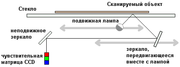
Виды сканеров
В зависимости от способа сканирования объекта и самих объектов сканирования существуют следующие виды:
Планшетные — наиболее распространённый вид сканеров, поскольку обеспечивает максимальное удобство для пользователя — высокое качество и приемлемую скорость сканирования. Представляет собой планшет, внутри которого под прозрачным стеклом расположен механизм сканирования.
Ручные — в них отсутствует двигатель, следовательно, объект приходится сканировать пользователю вручную, единственным его плюсом является дешевизна и мобильность, при этом он имеет массу недостатков — низкое разрешение, малую скорость работы, узкая полоса сканирования, возможны перекосы изображения, поскольку пользователю будет трудно перемещать сканер с постоянной скоростью.

Барабанный сканер
Листопротяжные — лист бумаги вставляется в щель и протягивается по направляющим роликам внутри сканера мимо лампы. Имеет меньшие размеры, по сравнению с планшетным, однако может сканировать только отдельные листы, что ограничивает его применение в основном офисами компаний. Многие модели имеют устройство автоматической подачи, что позволяет быстро сканировать большое количество документов.
Планетарные сканеры — применяются для сканирования книг или легко повреждающихся документов. При сканировании нет контакта со сканируемым объектом (как в планшетных сканерах).
Книжные сканеры - предназначены для сканирования брошюрованных документов. Современные модели профессиональных сканеров позволяют значительно повысить сохранность документов в архивах, благодаря очень деликатному обращению с оригиналами. Современные технологии, используемые при сканировании книг и сшитых документов, позволяют добиваться высоких результатов. Сканирование производится лицевой стороной вверх - таким образом, Книжные сканеры обладают уникальной функцией "устранения перегиба" книги, которая обеспечивает отличное качество отсканированного (или напечатанного) изображения.
Книжный сканер с V-образной колыбелью на основе цифровых фотаппаратов
Барабанные сканеры — применяются в полиграфии, имеют большое разрешение (около 10 тысяч точек на дюйм). Оригинал располагается на внутренней или внешней стенке прозрачного цилиндра (барабана).
Слайд-сканеры — как ясно из названия, служат для сканирования плёночных слайдов, выпускаются как самостоятельные устройства, так и в виде дополнительных модулей к обычным сканерам.
Сканеры штрих-кода — небольшие, компактные модели для сканирования штрих-кодов товара в магазинах.
Характеристики сканеров Оптическое разрешение
Разрешение измеряется в точках на дюйм (англ. dots per inch — dpi). .
Является основной характеристикой сканера. Сканер снимает изображение не целиком, а по строчкам. По вертикали планшетного сканера движется полоска светочувствительных элементов и снимает по точкам изображение строку за строкой. Чем больше светочувствительных элементов у сканера, тем больше точек он может снять с каждой горизонтальной полосы изображения. Это и называется оптическим разрешением. Оно определяется количеством светочувствительных элементов (фотодатчиков), приходящихся на дюйм горизонтали сканируемого изображения. Обычно его считают по количеству точек на дюйм — dpi (dots per inch). Сегодня считается нормой уровень разрешение не менее 600 dpi. Увеличивать разрешение еще дальше — значит, применять более дорогую оптику, более дорогие светочувствительные элементы, а также многократно затягивать время сканирования. Для обработки слайдов необходимо более высокое разрешение: не менее 1200 dpi.
Cледует отметить, что разрешение, о котором сказано выше называется оптическим, или физическим, или реальным. Оно описывает количество точек на дюйм, которые сканер в самом деле получает с объекта в процессе работы. Однако создаваемый сканером файл может оказаться и более высокого разрешения. Это разрешение, полученное при помощи математической обработки изображения называется уже интерполированным. Не все сканеры выполняют интерполяцию и, как правило, при сравнении сканеров сравнивают именно оптическое разрешение, так как именно от него более всего зависит качество изображения.
На сканерах указывается два значения например 600x1200 dpi, горизонтальное — определяется матрицей CCD, вертикальное — определяется количеством шагов двигателя на дюйм. Во внимание следует принимать минимальное значение
Интерполированное разрешение
Искусственное разрешение сканера достигается при помощи программного обеспечения. Его практически не применяют, потому что лучшие результаты можно получить, увеличив разрешение с помощью графических программ после сканирования.
Глубина цвета
Определяется качеством матрицы CCD и разрядностью АЦП. Измеряется количеством оттенков, которые устройство способно распознать. 24 бита соответствует 16 777 216 оттенков. Современные сканеры выпускают с глубиной цвета 24, 30, 36, 48 бит. Несмотря на то, что графические адаптеры пока не могут работать с глубиной цвета больше 24 бит, такая избыточность позволяет сохранить больше оттенков при преобразованиях картинки в графических редакторах.
Веб-камера
 Веб-камера (также вебкамера) — цифровая фотокамера, способная в реальном времени фиксировать изображения, предназначенные для дальнейшей передачи по сети Интернет (или в программах типа Instant Messenger, или в любом другом видеоприложении). Веб-камера (также вебкамера) — цифровая фотокамера, способная в реальном времени фиксировать изображения, предназначенные для дальнейшей передачи по сети Интернет (или в программах типа Instant Messenger, или в любом другом видеоприложении).
Веб-камеры, доставляющие изображения через Интернет, закачивают изображения на веб-сервер либо по запросу, либо непрерывно, либо через регулярные промежутки времени. Это достигается либо подключением камеры к компьютеру, либо благодаря возможностям самой камеры. Некоторые современные модели обладают аппаратным и программным обеспечением, которое позволяет камере самостоятельно работать в качестве веб-сервера, FTP-сервера, FTP-клиента и (или) отсылать e-mail.
Веб-камеры, предназначенные для видеоконференций — это, как правило, простые модели камер, подключаемые к компьютеру, на котором запущена программа типа Instant Messenger.
Модели камер, используемые в охранных целях, могут снабжаться дополнительными устройствами и функциями (такими, как детекторы движения, подключение внешних датчиков и т. п.)
 История История
Первая в истории вебкамера была запущена в 1991 году и показывала кофеварку в Троянской комнате Кембриджского университета. Сейчас она не работает, поскольку была отключена 22 августа 2001 года. Последний фотоснимок, сделанный этой камерой, ещё можно видеть на её домашней странице в Интернете.
Камеры с доступом через Интернет
Помимо очевидного применения в видеоконференцсвязи, вебкамеры быстро обрели популярность в качестве средства, позволяющего одним пользователям Интернета созерцать мир через камеры, подключённые к Интернету другими пользователями.
Существуют камеры, транслирующие через Интернет изображения птичьих гнёзд, городских улиц, частных жилищ, сельской местности, офисов, городских панорам, извергающихся вулканов, канатных дорог, пекарен и т. п.
Часто веб-камеры используют для демонстрации качества или условий предоставляемого коммерческого сервиса - например, на веб-сайте горнолыжного курорта можно увидеть изображение горнолыжного склона, снятое именно в тот момент, когда его пожелает просмотреть посетитель веб-сайта. Некоторые веб-камеры могут удаленно управляться и в этом случае с помощью кнопок навигации на странице, отображаемой в браузере, можно повернуть веб камеру вправо или влево или изменить угол наклона - чтобы лучше рассмотреть место съемки.
Видеотелефония, видеоконференции
По мере того, как возможности работы с вебкамерами появлялись в приложениях, изначально предназначенных для текстового чата. Улучшение качества видеоданных позволило вебкамерам конкурировать с существовавшими до этого системами видеоконференцсвязи. Некоторые вебкамеры снабжаются новыми функциями, направленными специально на увеличение популярности и удобства видеосвязи (в том числе функциями, обеспечивающими автоматическое ретуширование снимка, сглаживание морщин, и т. п..)
Вебкамеры применяются в системах охраны. Предприятия используют вебкамеры для наблюдения и видеозаписи происходящего в конторах, в прихожих и на складах. Домовладельцы при помощи вебкамер наблюдают что угодно — от детской и до заднего двора.
Сама по себе вебкамера, как правило, не способна хранить видеозапись, а просто делает снимки; для сохранения видеозаписи используется специальное программное обеспечение на компьютере, к которому вебкамера подключена.
. Игры, использующие вебкамеры, бывают двух типов:
игры, которые являются отдельными программами,
игры, которые запускаются в окне браузера при помощи технологии Flash, или какого-нибудь другого плагина.
Микрофо́н — устройство, позволяющее преобразовывать звук в электрический сигнал и служащее первичным звеном в цепочке звукозаписывающего тракта или звукоусиления. Микрофон является датчиком относительного (дифференциального) давления в газах.
Любой микрофон состоит из двух систем: акустико-механической и механоэлектрической.
Свойства акустико-механической системы сильно зависят от того, воздействует ли звуковое давление на одну сторону диафрагмы (микрофон давления) или на обе стороны, а во втором случае от того, симметрично ли это воздействие (микрофон градиента давления) или на одну из сторон диафрагмы действуют колебания, непосредственно возбуждающие её, а на вторую — прошедшие через какое-либо механическое или акустическое сопротивление или систему задержки времени (асимметричный микрофон градиента давления).
Большое влияние на характеристики микрофона оказывает его механоэлектрическая часть.
В начале, наибольшее распространение получил угольный микрофон с угольным порошком Эдисона, который и до сих пор используют в телефонии. Действие его основывается на изменении сопротивления между зёрнами угольного порошка при изменении давления на их совокупность.
Микрофо́н — устройство, позволяющее преобразовывать звук в электрический сигнал и служащее первичным звеном в цепочке звукозаписывающего тракта или звукоусиления. Микрофон является датчиком относительного (дифференциального) давления в газах
Типы микрофонов
Динамический микрофон
Конденсаторный микрофон
Электретный микрофон (разновидность конденсаторного микрофона)
У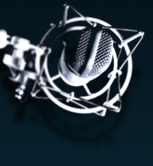 гольный микрофон гольный микрофон
Джойстик

Н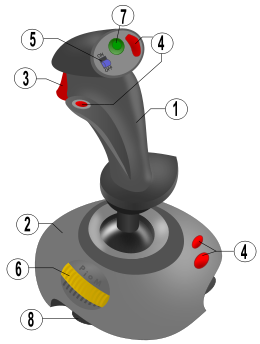 ачало формы ачало формы

Конец формы
Джо́йстик (англ. Joystick = Joy + Stick) — устройство управления в компьютерных играх. Представляет собой рычаг на подставке, который можно отклонять в двух плоскостях. На рычаге могут быть разного рода гашетки и переключатели. Также словом «джойстик» в обиходе называют рычажок управления, например, в мобильном телефоне.
В русском языке ручку управления промышленными механизмами и транспортными средствами (самолётом и т. д.) джойстиком не называют никогда (в отличие от английского joystick).
Джойстики можно разделить на два вида:
дискретные — выходной управляющий сигнал может принимать два значения: «0» или «1», включён/выключен и т. д. Джойстики такого типа являются устаревшими в ПК, но применяются, например, в мобильных телефонах.
аналоговые — выходной сигнал плавно меняется от нуля до максимума в зависимости от угла отклонения рукоятки: чем больше рукоять отклонена, тем больше уровень сигнала. В свою очередь, аналоговые джойстики делятся на три типа:
С аналоговым датчиком. Включает в себя потенциометр и аналогово-цифровой преобразователь. Преимущества: нет особых требований к механике. Недостатки: требователен к качеству питания и АЦП, датчик недолговечен. Интересно, что в игровом порту АЦП находится в компьютере, а не в джойстике.
С цифровым датчиком. В таких джойстиках используются энкодеры (оптические датчики наподобие тех, что применяются в компьютерных мышах — зубчатое колесо, при вращении пересекающее луч от светодиода к фотодиоду). Преимущества: очень чёткий ход, датчик практически вечен. Недостатки: чтобы датчик имел достаточное количество шагов дискретности (примерно 500 шагов на оборот руля, или 150 на движение джойстика от края до края, или 100 на ход педали), нужен или дорогой высокоточный энкодер, или качественный редуктор (мультипликатор).
С оптическим датчиком. Такие джойстики действуют аналогично оптической мыши и совмещают высокую точность с высокой надёжностью. Недостаток: применимо только для устройств с небольшим ходом ручки.
Джойстики для ПК подключаются к компьютеру через игровой порт или USB. В первых игровых приставках джойстики подключались через специализированный разъём, поэтому джойстик для одной приставки не подходил для другой приставки или для ПК. В современных приставках джойстики подключаются через USB, поэтому один и тот же джойстик можно подключать и к приставке, и к компьютеру.
Устройства вывода информации:
Монитор- универсальное устройство визуального отображения всех видов информации. Различают алфавитно-цифровые и графические мониторы, а также монохромные мониторы и мониторы цветного изображения - активно-матричные и пассивно-матричные жкм.
Разрешающая способность выражается количеством элементов изображения по горизонтали и вертикали. Элементами графического изображения считаются точки – пиксели (picture element). Элементами текстового р ежима также являются символы. Современные видеоадаптеры (SuperVGA) обеспечивают высокие разрешения и отображают 16536 цветов при max разрешении. ежима также являются символы. Современные видеоадаптеры (SuperVGA) обеспечивают высокие разрешения и отображают 16536 цветов при max разрешении.
Существуют:
1) мониторы на базе электронно-лучевой трубки (CRT).
2) жидкокристаллические мониторы (LCD) на базе жидких кристаллов.
Жидкие кристаллы – особое состояние некоторых органических веществ, в котором они обладают текучестью и свойством образовывать пространственные структуры, подобные кристаллическим. Жидкие кристаллы могут изменять свою структуру и светооптические свойства под воздействием электрического напряжения.
Принтер – устройство для вывода информации в виде печатных копий текста или графики. Существуют:
Л азерный принтер – печать формируется за счет эффектов ксерографии азерный принтер – печать формируется за счет эффектов ксерографии
Струйный принтер – печать формируется за счет микро капель специальных чернил.
Матричный принтер – формирует знаки несколькими иголками, расположенными в головке принтера. Бумага втягивается с помощью вала, а между бумагой и головкой принтера располагается красящая лента.
Плоттер
Д ля вывода сложных и широкоформатных графических объектов (плакатов, чертежей, электрических и электронных схем и пр.) используются специальные устройства вывода - плоттеры (рис. 4.19). Принцип действия плоттера такой же, как и струйного принтера. ля вывода сложных и широкоформатных графических объектов (плакатов, чертежей, электрических и электронных схем и пр.) используются специальные устройства вывода - плоттеры (рис. 4.19). Принцип действия плоттера такой же, как и струйного принтера.

А кустические колонки и наушники. Для прослушивания звука используются акустические колонки или наушники, которые подключаются к выходу звуковой платы. кустические колонки и наушники. Для прослушивания звука используются акустические колонки или наушники, которые подключаются к выходу звуковой платы.

4. Подведение итогов, оценки, д.з |
|
|
 Скачать 369.97 Kb.
Скачать 369.97 Kb.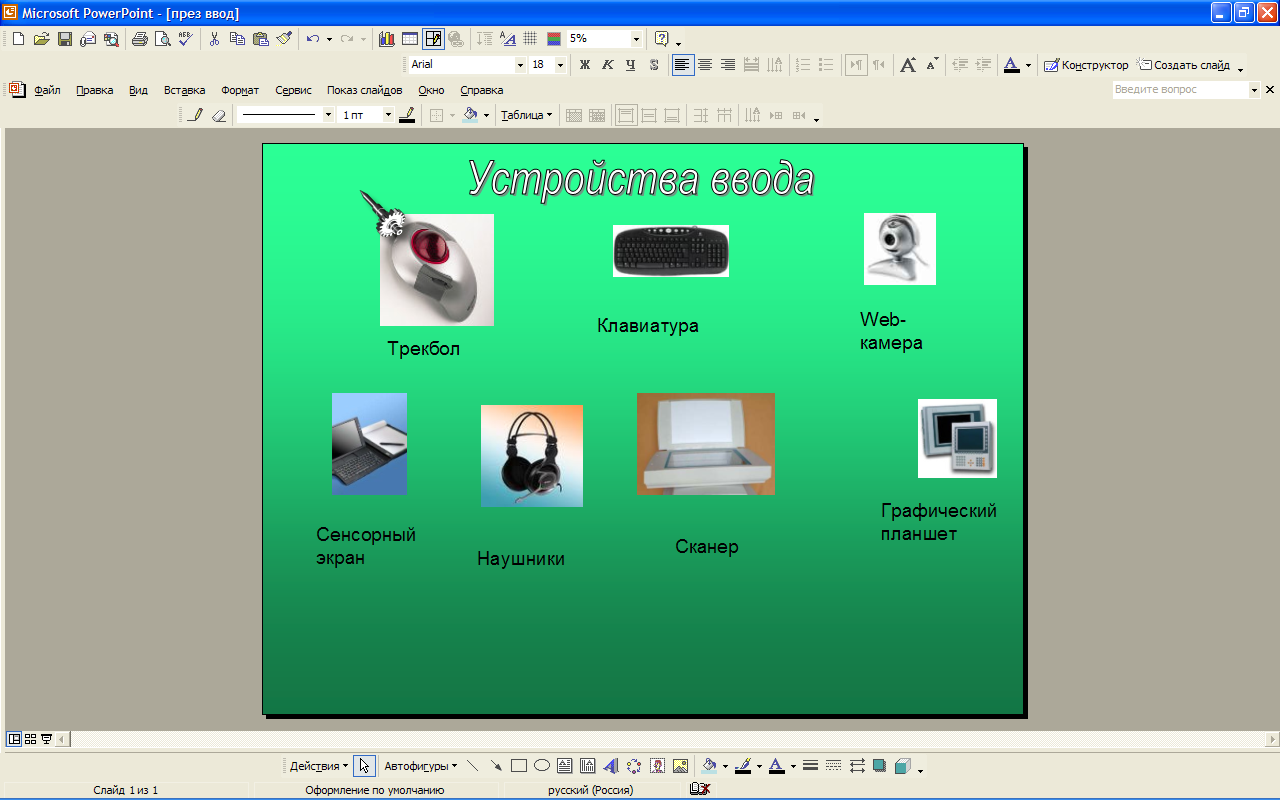
 вухкнопочная мышь
вухкнопочная мышь рехкнопочная мышь
рехкнопочная мышь днокнопочная мышь Apple
днокнопочная мышь Apple
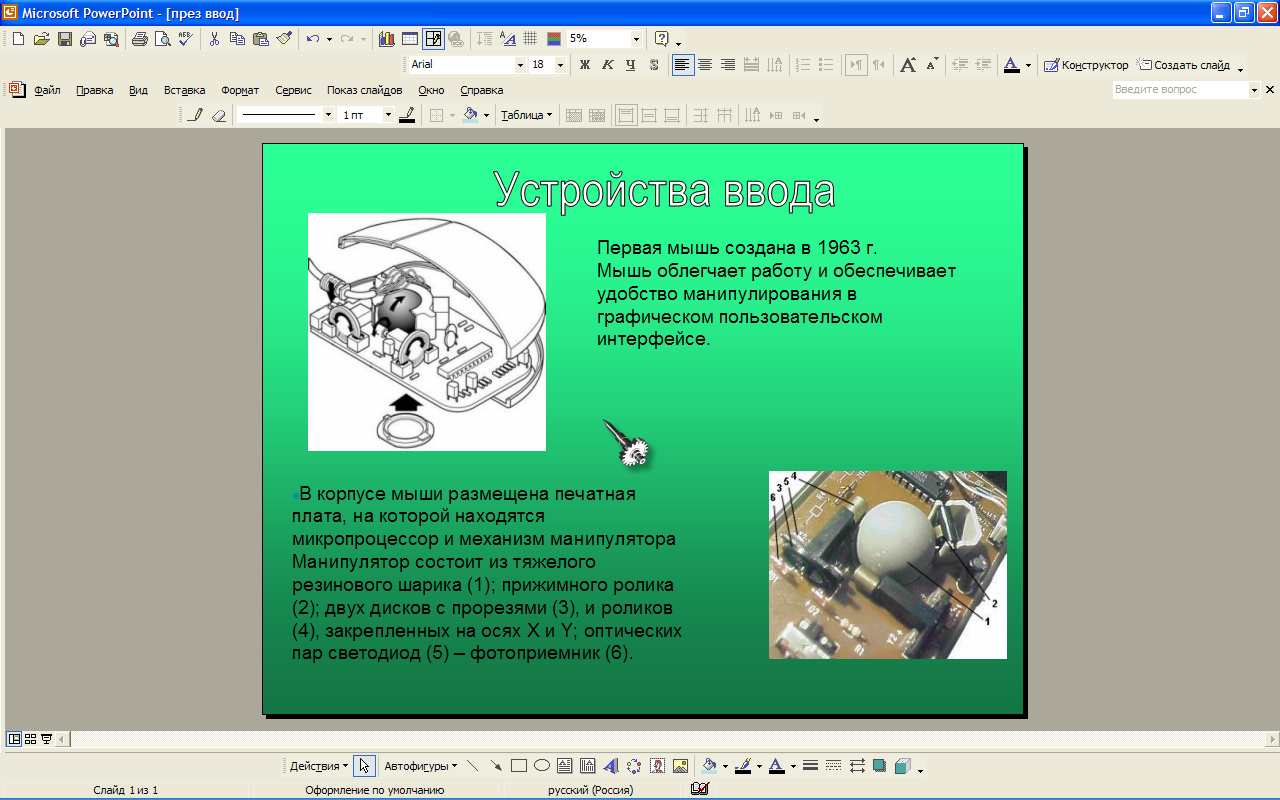
 рекбол можно рассматривать как двухмерное колесо прокрутки. Аналогично джойстику, трекбол может быть использован для альтернативного перемещения указателя.
рекбол можно рассматривать как двухмерное колесо прокрутки. Аналогично джойстику, трекбол может быть использован для альтернативного перемещения указателя.



 енсорный экран представляет собой стеклянную конструкцию,
енсорный экран представляет собой стеклянную конструкцию,  рафи́ческий планше́т (или дигитайзер, диджитайзер, от англ. digitizer) — это устройство для ввода рисунков от руки непосредственно в компьютер. Состоит из пера и плоского планшета, чувствительного к нажатию или близости пера. Также может прилагаться специальная мышь.
рафи́ческий планше́т (или дигитайзер, диджитайзер, от англ. digitizer) — это устройство для ввода рисунков от руки непосредственно в компьютер. Состоит из пера и плоского планшета, чувствительного к нажатию или близости пера. Также может прилагаться специальная мышь.


 ка́нер (
ка́нер (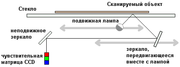

 Веб-камера (также вебкамера) — цифровая
Веб-камера (также вебкамера) — цифровая 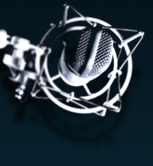 гольный микрофон
гольный микрофон 
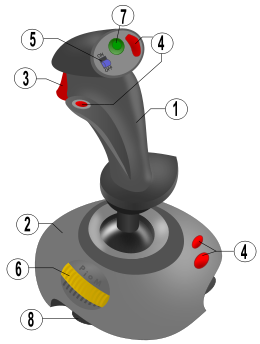 ачало формы
ачало формы ежима также являются символы. Современные видеоадаптеры (SuperVGA) обеспечивают высокие разрешения и отображают 16536 цветов при max разрешении.
ежима также являются символы. Современные видеоадаптеры (SuperVGA) обеспечивают высокие разрешения и отображают 16536 цветов при max разрешении.
 азерный принтер – печать формируется за счет эффектов ксерографии
азерный принтер – печать формируется за счет эффектов ксерографии ля вывода сложных и широкоформатных графических объектов (плакатов, чертежей, электрических и электронных схем и пр.) используются специальные устройства вывода - плоттеры (рис. 4.19). Принцип действия плоттера такой же, как и струйного принтера.
ля вывода сложных и широкоформатных графических объектов (плакатов, чертежей, электрических и электронных схем и пр.) используются специальные устройства вывода - плоттеры (рис. 4.19). Принцип действия плоттера такой же, как и струйного принтера.
 кустические колонки и наушники. Для прослушивания звука используются акустические колонки или наушники, которые подключаются к выходу звуковой платы.
кустические колонки и наушники. Для прослушивания звука используются акустические колонки или наушники, которые подключаются к выходу звуковой платы.